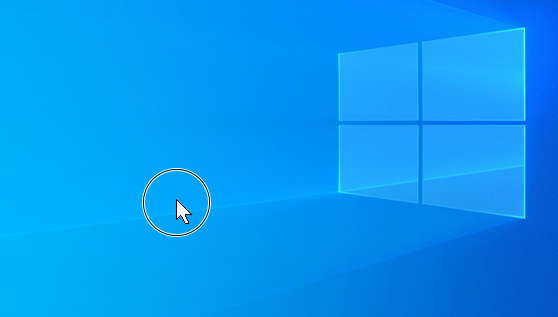Hiiresätete muutmine
Rakenduskoht
Hiirt saab Windowsis mitmel viisil kohandada. Näiteks saab hiirenuppude funktsioone vahetada, hiirekursorit paremini nähtavaks muuta ja hiireratta kerimiskiirust saab muuta.
Valige järgmisest loendist hiirefunktsioonide muutmiseks soovitud toiming.
Primaarse hiirenupu määramiseks tehke järgmist.
-
Valige Start ja seejärel valige Sätted > Bluetooth-& seadmed > Mouse .Või Valige järgmised Bluetooth-& seadmed > Mouse shortcut:Open Bluetooth & devices > Mouse
-
Valige Bluetooth-& seadmetes > Mouse window (Hiir) suvandi Primary mouse button (Esmane hiir) kõrval olevat rippmenüüd, et valida kas Vasakul või Paremal.
Hiirekursori kiiruse muutmiseks tehke järgmist.
-
Valige Start ja seejärel valige Sätted > Bluetooth-& seadmed > Mouse .Või Valige järgmised Bluetooth-& seadmed > Mouse shortcut:Open Bluetooth & devices > Mouse
-
Kasutage Bluetooth-& seadmetes > Mouse window (Hiir) hiirekursori kiiruse määramiseks suvandi Hiirekursori kiirus kõrval olevat liugurit.
Kursori täpsemaks muutmiseks, kui hiir liigub aeglaselt, tehke järgmist.
-
Valige Start ja seejärel valige Sätted > Bluetooth-& seadmed > Mouse .Või Valige järgmised Bluetooth-& seadmed > Mouse shortcut:Open Bluetooth & devices > Mouse
-
Veenduge, et Bluetooth-& seadmete > hiireaknas oleks kursori täpsuse täiustamine sisse lülitatud.
Lisaks hiirekursori kiiruse muutmisele saab muuta ka teisi hiirekursori käitumist.
-
Valige Start ja seejärel valige Sätted > Bluetooth-& seadmed > Mouse .Või Valige järgmised Bluetooth-& seadmed > Mouse shortcut:Open Bluetooth & devices > Mouse
-
Valige Bluetoothi & seadmete > hiireaknas jaotises Seotud sätted valik Täiendavad hiiresätted.
-
Valige avanevas aknas Hiire atribuudid vahekaart Kursorisuvandid .
-
Dialoogiboksi kuvamisel valiku kiiremaks valimiseks märkige jaotises Tõmbekoht ruut Vii kursor automaatselt dialoogiboksi vaikenupule .
Märkus.: Mõni rakendus ei pruugi seda funktsiooni toetada.
-
Kursori leidmise hõlbustamiseks teisaldamise ajal märkige jaotises Nähtavus ruut Kuva kursorijäljed . Soovi korral liigutage liugurit kursorijälje pikkuse vähendamiseks või suurendamiseks allapoole või pikale .
-
Tagamaks, et kursor ei blokeeriks tipitava teksti vaadet, märkige jaotises Nähtavus ruut Peida kursor tippimise ajal .
Kui hiirekursori käitumine on seatud soovitud viisil, valige nupp OK .
-
Hiire topeltklõpsamise kiiruse muutmiseks tehke järgmist.
-
Valige Start ja seejärel valige Sätted > Bluetooth-& seadmed > Mouse .Või Valige järgmised Bluetooth-& seadmed > Mouse shortcut:Open Bluetooth & devices > Mouse
-
Valige Bluetoothi & seadmete > hiireaknas jaotises Seotud sätted valik Täiendavad hiiresätted.
-
Avanevas aknas Hiire atribuudid tehke järgmist.
-
Veenduge, et menüü Nupud oleks valitud.
-
Topeltklõpsamiskiiruse reguleerimiseks kasutage jaotises Topeltklõpsamiskiirus liugurit Kiirus .
-
Kui topeltklõpsamiskiirus on seatud soovitud viisil, valige nupp OK .
-
-
Valige Start ja seejärel valige Sätted > Bluetooth-& seadmed > Mouse .Või Valige järgmised Bluetooth-& seadmed > Mouse shortcut:Open Bluetooth & devices > Mouse
-
Tehke Bluetoothi & seadmetes > Mouse(Hiir ) jaotises Scrolling (Kerimine ) järgmist.
-
Kerige valiku Hiireratas kõrval asuva rippmenüü abil, et kerida korraga kas valikut Mitu rida või Üks ekraan korraga.
-
Kasutage liugurit valiku Jooned kõrval, et määrata joonte arv, mida kuva kerib iga hiireratta liikumise sälgu jaoks.
-
Mitteaktiivse akna kerimiseks hiirekursoriga üle selle veenduge, et kursoriga üle libistamisel oleks kerimine passiivsetes akendes olekus Sees.
-
Kasutage jaotise Kerimissuund kõrval olevat rippmenüüd, et seada kerimissuund valikule Alla liikumise kerimine allapoole või Liigutuste allapoole kerimine üles.
-
Horisontaalse kerimise tööviisi muutmiseks tehke järgmist.
-
Valige Start ja seejärel valige Sätted > Bluetooth-& seadmed > Mouse .Või Valige järgmised Bluetooth-& seadmed > Mouse shortcut:Open Bluetooth & devices > Mouse
-
Valige Bluetoothi & seadmete > hiireaknas jaotises Seotud sätted valik Täiendavad hiiresätted.
-
Avanevas aknas Hiire atribuudid tehke järgmist.
-
Valige vahekaart Ratas .
-
Sisestage jaotises Horisonta kerimine märkide arv, mida ratta vasakule või paremale kallutamisel horisontaalselt kerida.
Märkus.: Selle sätte rakendamiseks peab hiir toetama horisontaalset kerimist.
-
Klõpsake nuppu OK.
-
Windows võimaldab teil kiiresti hiirekursorit leida, ümbritsedes selle, kui vajutate klaviatuuril juhtklahvi (CTRL ). Selle suvandi lubamiseks tehke järgmist.
-
Valige Windowsi seadmes Start ja seejärel Sätted > Bluetooth-& seadmed > Mouse .Või Valige järgmised Bluetooth-& seadmed > Mouse shortcut:Bluetooth & devices > Mouse
-
Valige Bluetoothi & seadmete > hiireaknas jaotises Seotud sätted valik Täiendavad hiiresätted.
-
Avanevas aknas Hiire atribuudid tehke järgmist.
-
Valige vahekaart Kursorisuvandid .
-
Märkige jaotises Nähtavus ruut Kuva kursori asukoht juhtklahvi (CTRL) vajutamisel.
-
Klõpsake nuppu OK.
-
-
Kui soovite, et see toimiks, valige klaviatuuril juhtklahv (CTRL ).
ClickLock võimaldab üksusi esile tõsta või lohistada hiirenuppu all hoidmata. ClickLocki lubamiseks tehke järgmist.
-
Valige Start ja seejärel valige Sätted > Bluetooth-& seadmed > Mouse .Või Valige järgmised Bluetooth-& seadmed > Mouse shortcut:Open Bluetooth & devices > Mouse
-
Valige Bluetoothi & seadmete > hiireaknas jaotises Seotud sätted valik Täiendavad hiiresätted.
-
Avanevas aknas Hiire atribuudid tehke järgmist.
-
Veenduge, et menüü Nupud oleks valitud.
-
Märkige jaotises ClickLock ruut Lülita klõpslukk sisse.
-
Klõpsake nuppu OK.
-
Hiirekursori ilme muutmiseks tehke järgmist.
-
Valige Start ja seejärel valige Sätted > Hõlbustusfunktsioonid > Hiirekursor ja puutefunktsioonid .Või Valige järgmine hõlbustusfunktsioonide > hiirekursori ja puutefunktsiooni otsetee:Hõlbustusfunktsioonide > hiirekursori ja puutefunktsioonide avamine
-
Tehke > Hõlbustusfunktsioonid ja puuteaken jaotises Hiirekursor järgmist.
-
Saate muuta hiirekursori ilmet jaotises Hiirekursori laad.
-
Muutke kursori suurust, kasutades välja Suurus kõrval olevat slaidi.
-
Lisasuvandite saamiseks hiirekursori ilme muutmiseks tehke järgmist.
-
Valige Start ja seejärel valige Sätted > Bluetooth-& seadmed > Mouse .Või Valige järgmised Bluetooth-& seadmed > Mouse shortcut:Open Bluetooth & devices > Mouse
-
Valige Bluetoothi & seadmete > hiireaknas jaotises Seotud sätted valik Täiendavad hiiresätted.
-
Valige avanevas aknas Hiire atribuudid vahekaart Kursorid .
-
Kõigile kursoritele uue ilme andmiseks valige jaotise Skeem ripploend ja seejärel valige uus hiirekursoriskeem.
-
Üksiku kursori muutmiseks valige jaotises Kohandamine loendist muudetav kursor, valige Sirvi, valige soovitud kursor ja seejärel valige Ava.
Kui hiirekursor on soovitud viisil muudetud, valige nupp OK .
-
Windows 10 tugi lõpeb 2025. aasta oktoobris
Pärast 14. oktoobrit 2025 ei paku Microsoft enam Windows 10 jaoks Windows Update’ist tasuta tarkvaravärskendusi, tehnilist abi ega turbeparandusi. Teie arvuti töötab endiselt, kuid soovitame üle minna opsüsteemile Windows 11.
Primaarse hiirenupu määramiseks tehke järgmist.
-
Valige Start ja seejärel valige Sätted > Seadmed > Hiir .Või Valige järgmine hiire otsetee:Hiir
-
Kasutage hiireaknas jaotise Esmase nupu valimine rippmenüüd, et valida kas Vasakul või Paremal.
Hiirekursori kiiruse muutmiseks tehke järgmist.
-
Valige Start ja seejärel valige Sätted > Seadmed > Hiir .Või Valige järgmine hiire otsetee:Hiir
-
Hiirekursori kiiruse määramiseks kasutage hiirekursoriaknas jaotise Kursori kiirus liugurit.
Kursori täpsemaks muutmiseks, kui hiir liigub aeglaselt, tehke järgmist.
-
Valige Start ja seejärel valige Sätted > Seadmed > Hiir .Või Valige järgmine hiire otsetee:Hiir
-
Valige hiireakna jaotises Seotud sättedsuvand Täiendavad hiiresuvandid.
-
Avanevas aknas Hiire atribuudid tehke järgmist.
-
Valige menüü Kursorisuvandid .
-
Märkige jaotises Liikumineruut Täiusta kursori täpsust.
-
Klõpsake nuppu OK.
-
Lisaks hiirekursori kiiruse muutmisele saab muuta ka teisi hiirekursori käitumist.
-
Valige Start ja seejärel valige Sätted > Seadmed > Hiir .Või Valige järgmine hiire otsetee:Hiir
-
Valige hiireakna jaotises Seotud sättedsuvand Täiendavad hiiresuvandid.
-
Valige avanevas aknas Hiire atribuudid vahekaart Kursorisuvandid .
-
Dialoogiboksi kuvamisel valiku kiiremaks valimiseks märkige jaotises Tõmbekoht ruut Vii kursor automaatselt dialoogiboksi vaikenupule .
Märkus.: Mõni rakendus ei pruugi seda funktsiooni toetada.
-
Kursori leidmise hõlbustamiseks teisaldamise ajal märkige jaotises Nähtavus ruut Kuva kursorijäljed . Soovi korral liigutage liugurit kursorijälje pikkuse vähendamiseks või suurendamiseks allapoole või pikale .
-
Tagamaks, et kursor ei blokeeriks tipitava teksti vaadet, märkige jaotises Nähtavus ruut Peida kursor tippimise ajal .
Kui hiirekursori käitumine on seatud soovitud viisil, valige nupp OK .
-
Hiire topeltklõpsamise kiiruse muutmiseks tehke järgmist.
-
Valige Start ja seejärel valige Sätted > Seadmed > Hiir .Või Valige järgmine hiire otsetee:Hiir
-
Valige hiireakna jaotises Seotud sättedsuvand Täiendavad hiiresuvandid.
-
Avanevas aknas Hiire atribuudid tehke järgmist.
-
Veenduge, et menüü Nupud oleks valitud.
-
Topeltklõpsamiskiiruse reguleerimiseks kasutage jaotises Topeltklõpsamiskiirus liugurit Kiirus .
-
Kui topeltklõpsamiskiirus on seatud soovitud viisil, valige nupp OK .
-
-
Valige Start ja seejärel valige Sätted > Seadmed > Hiir .Või Valige järgmine hiire otsetee:Hiir
-
Tehke hiireaknas järgmist.
-
Kerige jaotise Hiireratta kerimine rippmenüü abil, et kerida korraga mitu rida või Üks ekraan korraga.
-
Keritavate joonte arvu määramiseks iga hiireratta liikumise sälgu jaoks kasutage liugurit jaotises Keritavate joonte arvu valimine .
-
Mitteaktiivse akna kerimiseks hiirekursoriga üle selle veenduge, et kursoriga üle libistamisel oleks kerimine passiivsetes akendes olekus Sees.
-
Horisontaalse kerimise tööviisi muutmiseks tehke järgmist.
-
Valige Start ja seejärel valige Sätted > Seadmed > Hiir .Või Valige järgmine hiire otsetee:Hiir
-
Valige hiireakna jaotises Seotud sättedsuvand Täiendavad hiiresuvandid.
-
Avanevas aknas Hiire atribuudid tehke järgmist.
-
Valige vahekaart Ratas .
-
Sisestage jaotises Horisonta kerimine märkide arv, mida ratta vasakule või paremale kallutamisel horisontaalselt kerida.
Märkus.: Selle sätte rakendamiseks peab hiir toetama horisontaalset kerimist.
-
Klõpsake nuppu OK.
-
Windows võimaldab teil kiiresti hiirekursorit leida, ümbritsedes selle, kui vajutate klaviatuuril juhtklahvi (CTRL ). Selle suvandi lubamiseks tehke järgmist.
-
Valige Windowsi seadmes Start ja seejärel Sätted > Seadmed > Hiir .Või Valige järgmine hiire otsetee:Hiir
-
Valige hiireakna jaotises Seotud sättedsuvand Täiendavad hiiresuvandid.
-
Avanevas aknas Hiire atribuudid tehke järgmist.
-
Valige vahekaart Kursorisuvandid .
-
Märkige jaotises Nähtavus ruut Kuva kursori asukoht juhtklahvi (CTRL) vajutamisel.
-
Klõpsake nuppu OK.
-
-
Kui soovite, et see toimiks, valige klaviatuuril juhtklahv (CTRL ).
ClickLock võimaldab üksusi esile tõsta või lohistada hiirenuppu all hoidmata. ClickLocki lubamiseks tehke järgmist.
-
Valige Windowsi seadmes Start ja seejärel Sätted > Seadmed > Hiir .Või Valige järgmine hiire otsetee:Hiir
-
Valige hiireakna jaotises Seotud sättedsuvand Täiendavad hiiresuvandid.
-
Avanevas aknas Hiire atribuudid tehke järgmist.
-
Veenduge, et menüü Nupud oleks valitud.
-
Märkige jaotises ClickLock ruut Lülita klõpslukk sisse.
-
Klõpsake nuppu OK.
-
Hiirekursori ilme muutmiseks tehke järgmist.
-
Valige Windowsi seadmes Start ja seejärel Sätted > Hõlbustus > Hiirekursor .Või Valige järgmine hiirekursori otsetee:Hiirekursor
-
Tehke hiirekursoriakna jaotises Kursori suuruse ja värvi muutmine järgmist.
-
Kursori suuruse muutmiseks kasutage slaidi Kursori suuruse muutmine.
-
Hiirekursori ilme muutmiseks kasutage kursori värvi muutmist .
-
Lisasuvandite saamiseks hiirekursori ilme muutmiseks tehke järgmist.
-
Valige Windowsi seadmes Start ja seejärel Sätted > Seadmed > Hiir .Või Valige järgmine hiire otsetee:Hiir
-
Valige hiireakna jaotises Seotud sättedsuvand Täiendavad hiiresuvandid.
-
Valige avanevas aknas Hiire atribuudid vahekaart Kursorid .
-
Kõigile kursoritele uue ilme andmiseks valige jaotise Skeem ripploend ja seejärel valige uus hiirekursoriskeem.
-
Üksiku kursori muutmiseks valige jaotises Kohandamine loendist muudetav kursor, valige Sirvi, valige soovitud kursor ja seejärel valige Ava.
Kui hiirekursor on soovitud viisil muudetud, valige nupp OK .
-